- משתמשים התלוננו שמרכז האבטחה של Windows 11 לא נפתח. צד שלישי תוכנת אנטי וירוס יכולה להיות קשורה לבעיה זו.
- פתרון ראשון יהיה התקנה מחדש של הכלי באמצעות PowerShell.
- ברירת המחדל של אבטחת Windows עשויה שלא להספיק עבור המחשב שלך, ולכן תדרוש ממך להשתמש באנטי וירוס תואם של צד שלישי.
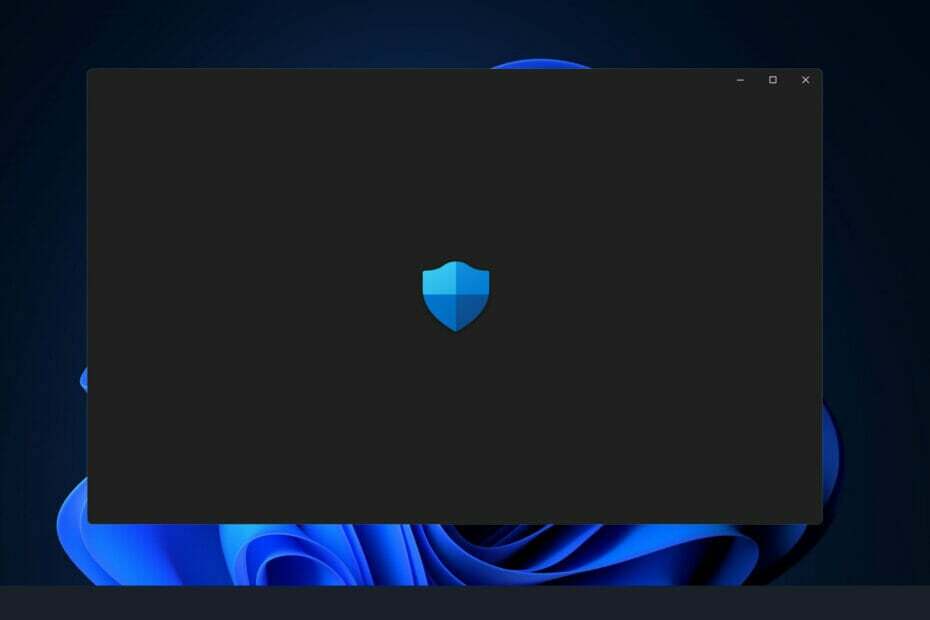
איקסהתקן על ידי לחיצה על הורד את הקובץ
תוכנה זו תתקן שגיאות מחשב נפוצות, תגן עליך מאובדן קבצים, תוכנות זדוניות, כשל חומרה ותייעל את המחשב שלך לביצועים מקסימליים. תקן בעיות במחשב והסר וירוסים כעת ב-3 שלבים פשוטים:
- הורד את Restoro PC Repair Tool שמגיע עם טכנולוגיות מוגנת בפטנט (פטנט זמין כאן).
- נְקִישָׁה התחל סריקה כדי למצוא בעיות של Windows שעלולות לגרום לבעיות במחשב.
- נְקִישָׁה תקן הכל כדי לתקן בעיות המשפיעות על האבטחה והביצועים של המחשב שלך
- Restoro הורד על ידי 0 הקוראים החודש.
כאשר אתה מתקין את Windows 11, Windows Security, הידוע גם בשם Windows Defender, הופך לפתרון האנטי וירוס והאבטחה המוגדר כברירת מחדל. זוהי אחת התרופות הטובות ביותר שיש, והיא יעילה ברוב המכריע של הנסיבות.
עם זאת, אחת החששות הנפוצים ביותר היא העובדה שלאחר שדרוג או באקראי, Windows Defender אינו נפתח או פועל כמצופה.
מדי פעם, כאשר אתה מנסה להפעיל את אבטחת Windows, אתה עשוי לראות שלל הודעות שגיאה מוזרות. הוא עשוי, למשל, להציע לך להתקין אפליקציה חדשה כדי לגשת לקישור Windows Defender.
החלון מופיע לרגע קצר לפני שהוא נעלם ללא עקבות. יש להשתמש בטכניקות פתרון הבעיות המפורטות להלן אם הפעלה מחדש של המחשב אינה פותרת את הבעיה. ראשית, נבין איך Windows Defender עובד, ואז נקפוץ לפתרונות.
כיצד פועל Windows Defender?
על ידי מתן הגנה אוטומטית מצוינת מפני תוכנות זדוניות, תוך השפעה נמוכה על ביצועי המערכת וא מספר מפתיע של תכונות נוספות נלוות, Windows Defender של מיקרוסופט כמעט הדביק את האנטי וירוס החינמי הטוב ביותר תוכניות.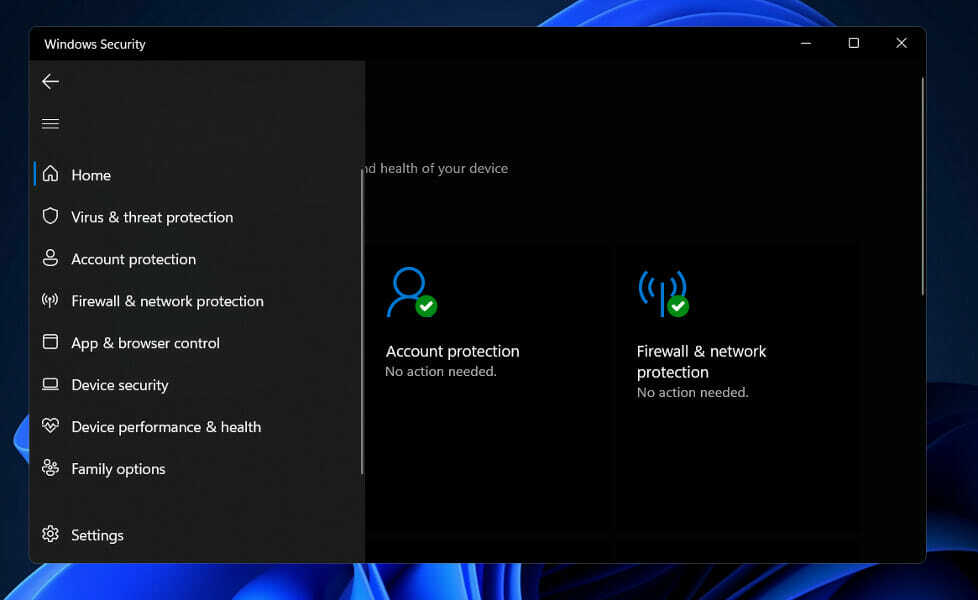
עבור משתמשים רבים, תזמון סריקות גוזל זמן רב מדי, ואין אבטחה עבור דפדפני אינטרנט מלבד Edge או Internet Explorer. בנוסף, אין מנהל סיסמאות עצמאי או מגרסה קבצים זמינים.
עם Windows Defender, מה שאתה רואה הוא בדיוק מה שאתה מקבל. הגברת הגנה או הוספת תכונות אינה נגישה כשדרוגים. כאשר מנגנון האבטחה המלא של Windows נלקח בחשבון, הוא כולל חומת אש, הצפנה ברמת הכונן ואפילו מצב משחק.
מצד שני, הוא עדיין חסר תכונות שיצרניות אנטי-וירוס של צד שלישי כוללות כתמריצים, כמו מגרסה קבצים וגישה לרשת פרטית וירטואלית (VPN).
בנוסף, Windows Defender מספקת הגנת תוכנות זדוניות ברמה עולמית, מה שנותן מקרה משכנע לטובת אי החלפתו במוצר אנטי וירוס של צד שלישי.
החסרונות היחידים שלו הם שקשה להגדיר חלק מהפעילויות ההגנתיות שלו, כמו תזמון סריקות, וכי חלק מההגנות המקושרות של Windows מוגבלות לדפדפנים של מיקרוסופט עצמה בלבד, ששניהם מינוריים חסרונות.
מה לעשות אם אבטחת Windows לא נפתחת ב-Windows 11?
1. תקן את האפליקציה
- הקש על חלונות מקש + אני כדי לפתוח את הגדרות האפליקציה ולאחר מכן עבור אל אפליקציות, בא אחריו אפליקציות ותכונות.

- ברגע שאתה בתוך ה אפליקציות ותכונות חלון, חפש אבטחת Windows בשורת החיפוש, ולחץ על תפריט שלוש הנקודות שלידו ואחריו אפשרויות מתקדמות.

- גלול מטה עד שתמצא את אִתחוּל הקטע ולאחר מכן לחץ על לְתַקֵן לַחְצָן.

אפשר את לְתַקֵן תהליך שיש להשלים לפני שתמשיך עם אתחול המחשב כדי להבטיח שהשינויים שבוצעו יחולו. סמן כדי לבדוק אם הפונקציונליות של Windows Security שוחזרה על ידי הפעלה מחדש.
2. אפס את האפליקציה
- הקש על חלונות מקש + אני כדי לפתוח את הגדרות האפליקציה ואז עבור אל אפליקציות, בא אחריו אפליקציות ותכונות.

- ברגע שאתה בתוך ה אפליקציות ותכונות חלון, חפש אבטחת Windows בשורת החיפוש ולאחר מכן לחץ על תפריט שלוש הנקודות שלידו ואחריו אפשרויות מתקדמות.

- גלול מטה עד שתמצא את אִתחוּל הקטע ולאחר מכן לחץ על אִתחוּל לַחְצָן.

3. הפעל את SFC
- הקש על חלונות + ס מפתח כדי לפתוח את לחפש בר, ואז הקלד cmd,ולחץ לחיצה ימנית על התוצאה הרלוונטית ביותר כדי להפעיל אותה כמנהל מערכת.

- הקלד או הדבק את הפקודה הבאה ולחץ להיכנס:
sfc /scannow
ייתכן שיידרש זמן מה עד שהתהליך יסתיים, ולכן ייתכן שיהיה עליך להפעיל מחדש את המחשב. SFC ימצא וישחזר אוטומטית קבצים ותיקיות פגומים.
4. הפעל את DISM
- הקש על חלונות + ס מפתח כדי לפתוח את לחפש בר, ואז הקלד cmd,ולחץ לחיצה ימנית על התוצאה הרלוונטית ביותר כדי להפעיל אותה כמנהל מערכת.

- הקלד או הדבק את הפקודות הבאות ולחץ להיכנס אחרי כל אחד:
DISM /online /Cleanup-Image / ScanHealth DISM /Online /Cleanup-Image /RestoreHealth
הישאר סבלני עד להשלמת ההליך כולו. שים לב שיכול לקחת עד עשר דקות להשלמת התהליך. הפעל מחדש את המחשב לאחר שתסיים את השלב הזה כדי לוודא שהשינויים ייכנסו לתוקף.
5. התקן מחדש באמצעות PowerShell Command
- לחץ לחיצה ימנית על הַתחָלָה סמל ולאחר מכן לחץ על מסוף Windows (אדמין) אפשרות לפתוח את ממשק PowerShell.

- הקלד או הדבק את הפקודה הבאה ולאחר מכן הקש להיכנס ותן לזה לרוץ:
Set-ExecutionPolicy Unrestricted Get-AppXPackage -AllUsers | לפניך {Add-AppxPackage -DisableDevelopmentMode -Register "$($_.InstallLocation)\AppXManifest.xml"}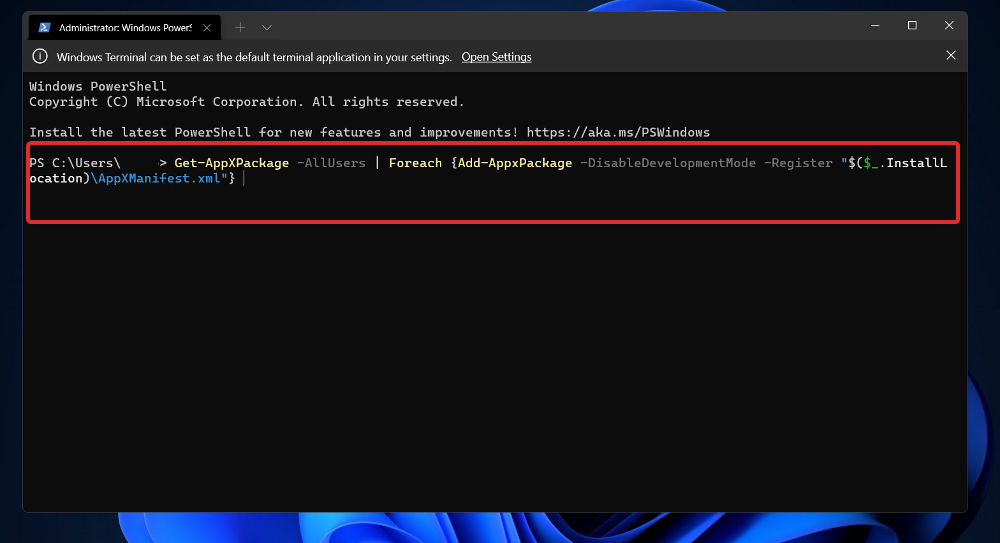
6. השבת את האנטי וירוס שלך
- לחץ על חץ ההרחבה משורת המשימות שלך ולחץ באמצעות לחצן העכבר הימני על סמל האנטי וירוס שלך ואז בחר Avast מגן שליטה בא אחריו השבת למשך 10 דקות.

- אם מותקנות לך תוכניות אנטי-וירוס אחרות, תוכל להשבית את האפליקציה באופן זמני על פי אותם השלבים לעיל, או שלבים דומים.

פירטנו להלן שני קישורים עם חלופות אנטי-וירוס התואמות ל-Windows 11 ויגרמו פחות או ללא בעיות.
האם Windows Defender מספיק טוב?
מבחינת יכולות אבטחת סייבר, Windows Defender עברה דרך ארוכה מאז הקמתה. פעם זה היה נורא מאוד, אבל מיקרוסופט שיפרה לאחרונה את Defender עד לנקודה שבה הוא אנטי וירוס חינמי טוב למדי.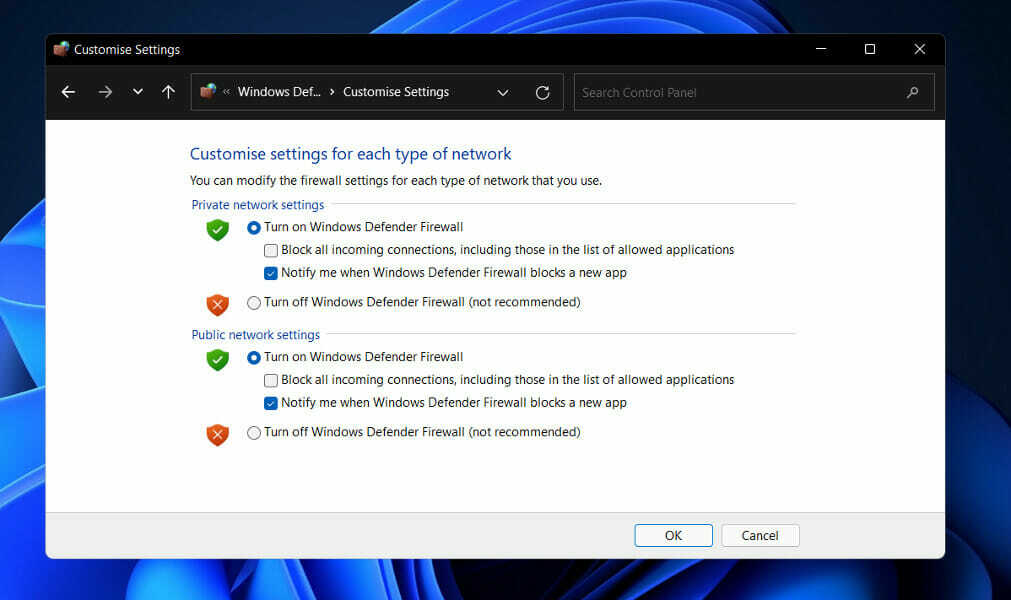
מכיוון ש-Defender משלבת כעת ארגז חול וזיהוי תוכנות זדוניות מבוססות ענן, היא מספקת אבטחה כללית טובה יותר תוך זיהוי איומים מהר יותר מאי פעם.
זיהוי קבצי תוכנות זדוניות, חסימת ניצולים והתקפות מבוססות רשת וסימון אתרי פישינג הם כל הדברים שה-Defender של מיקרוסופט מסוגל לעשות.
יתר על כן, הוא כולל ביצועי מחשב וניטור תקינות פשוטים, כמו גם בקרת הורים הכוללת סינון תוכן, מגבלות שימוש ומעקב אחר מיקום.
מכיוון ש-Windows Defender משלבת כעת את כל היכולות המועילות הללו, המשתמשים שואלים אם הם יכולים לסמוך על זה לבד כדי לאבטח את המחשבים שלהם או אם הם יצטרכו להשתמש בתוכנת אנטי וירוס של צד שלישי בנוסף זה.
האמת היא ש-Microsoft Defender כעת יותר מתמיד על סף התחרות עם חבילות אבטחת אינטרנט של צד שלישי. עם זאת, זה עדיין לא מספק.
אין ספק, Defender היא הורדה בחינם, אבל יש סיבה לכך שחבילות אבטחת אינטרנט הן כל כך יקרות, לא פחות מכך העובדה שמיקרוסופט לא עוסקת בתחום אבטחת הסייבר.
לפיכך, אתה צריך עיין בפוסט שלנו על חמישה מהאנטי-וירוסים הטובים ביותר עבור Windows 11, כדי להבטיח את אבטחת המחשב שלך.
לחילופין, אתה יכול עיין במאמר שלנו על עשרה מהאנטי-וירוסים הטובים ביותר שיש להם שימוש נמוך במעבד עבור Windows 11.
ולבסוף, במקרה שאתה נתקל בשגיאות נוספות באבטחת Windows, כבר הכנו א מדריך עם תיקונים למקרה ש- Windows Defender אינו פועל כהלכה.
ספר לנו בסעיף ההערות למטה איזה פתרון עבד הכי טוב עבורך, כמו גם איזו תוכנת אנטי וירוס אתה מעדיף.


